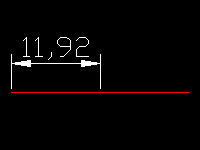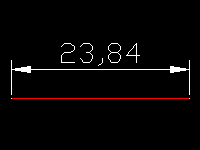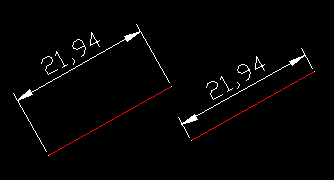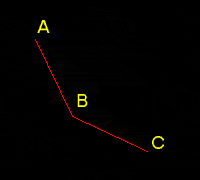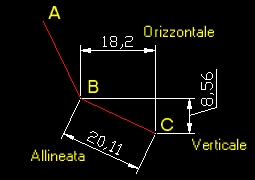Vai
a Quotare un disegno parte 1
PROCEDIMENTI
DA EFFETTUARE PER
QUOTARE UN OGGETTO
In
questo paragrafo stabiliremo un procedimento unitario (valido
per tutti i tipi) da mettere in atto per
poter creare uno qualsiasi dei tipi di quota sopra
descritti ed associarlo all'oggetto apposito.
Poiché i messaggi della riga di comando sono
differenti e variano a seconda del tipo di quotatura che stiamo
effettuando, stabilendo una serie di operazioni da effettuare,
valide per tutti i tipi, in un certo senso, ci svincoliamo dal
dover, di volta in volta, esaminarli attentamente.
Dopo
aver scelto dal menù Quotatura il tipo di quota da
voler realizzare, dobbiamo:
1.
IMPOSTARE I PUNTI DI DEFINIZIONE questa operazione può
essere fatta seguendo le istruzioni riportate (diverse da caso
a caso) dalla riga di comando, generalizzando, possiamo
semplificare il tutto dicendo che l'individuazione di tali
punti può essere fatta essenzialmente in due modi:
- scegliendo
2 punti sull'oggetto da quotare;
ad esempio, se volessimo quotare la metà sinistra di un
oggetto linea, dovremmo specificare come primo punto il punto
finale sinistro e come secondo punto il punto medio della
linea.
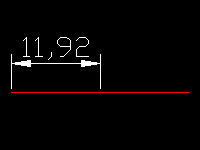
se
volessimo quotare interamente la linea dovremmo specificare
entrambi i punti finali
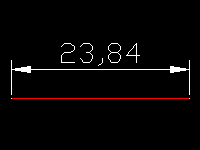
-
selezionando
direttamente l'oggetto da quotare;
questa operazione imposterà automaticamente i punti di
definizione nei punti finali dell'oggetto selezionato, nel
caso della linea coincide con quello sopra riportato;
scegliendo una quota angolare e selezionando un arco, invece,
otterremo

2.
POSIZIONARE LA LINEA DI QUOTA;, nei tre esempi precedenti
per esaminare l'effetto prodotto dall'impostazione dei punti
di definizione, abbiamo anticipato in un certo senso i tempi,
infatti, per realizzare effettivamente delle quote, oltre alla
scelta dei punti di definizione dobbiamo anche specificare la
distanza che separa la linea di quota dall'oggetto quotato.
Alla comparsa del messaggio
Specificare la posizione della linea di quota:
il
posizionamento può essere fatto in due modi:
- digitando
la distanza voluta nella riga di comando
e premendo INVIO.
- specificando
il punto di passaggio di tale linea con un click del pulsante
sinistro del mouse nell'area
del disegno.
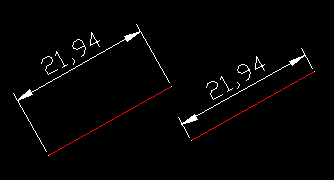
Nell'esempio
la prima linea di quota è stata posta a 10 u.d. la
seconda a
3 u.d.
NOTA: la distanza digitata nella riga di comando per il
posizionamento della linea di quota si riferisce all'ultimo
punto di definizione specificato per individuare quest'ultima.
Ciò è evidente in quest'altro esempio ottenuto
digitando sempre 5 u.d. ma, cambiando la posizione dell'ultimo
punto specificato:

3.
IMPOSTANDO (EVENTUALMENTE) LE OPZIONI DI QUOTA
Per poter controllare ulteriormente l'aspetto della quota
finale è possibile utilizzare una delle opzioni offerte dal
seguente messaggio:
Specificare la posizione della linea di quota o
[testoM/Testo/Angolo/Orizzontale/Verticale/Ruotato]:
Dall'analisi
del messaggio desumiamo che le impostazioni della quota vanno
fatte prima di specificare la distanza della linea di quota,
che in effetti chiude il comando, ma poichè, esse non sempre
devono essere impiegate le esaminiamo per ultime.
Come al solito per sceglierne una digitiamo la lettera
riportata in maiuscolo e premiamo INVIO.
Abbiamo riportato il messaggio che compare quando si
sceglie il tipo di quota lineare, poichè, esso è il più
completo, gli altri tipi di quota non permettono alcune
impostazioni, quelle consentite sono analoghe a quelle
di
questo tipo.
TestoM
Con
questa opzione è possibile sostituire il testo di quota
calcolato automaticamente da autocad, con un altro oppure
aggiungere un suffisso o un prefisso.
Se si sceglie questa opzione viene aperta la seguente finestra
Modifica testom

Le
parentesi angolari rappresentano il testo che autocad genera
automaticamente, possiamo posizionare il cursore prima di tali
parentesi per digitare un prefisso, dopo per digitare un
suffisso, oppure possiamo cancellare tali parentesi e digitare
un testo, in questo caso, però, autocad imposterà quanto da
noi digitato quale testo di quota, a scapito
dell'associatività della quota stessa.
Testo
Anche
mediante l'opzione testo possiamo modificare il testo di una
quota, ma a differenza dell'opzione testom non viene
aperta la finestra precedentemente esaminata e non è
possibile digitare suffissi o prefissi ma solo sostituire il
testo automatico con uno nuovo, infatti, la riga di comando ci
chiederà di
Digitare il testo di quota
digitiamo
un nuovo testo e premiamo INVIO.
Angolo
Generalmente l'angolazione del testo delle quote viene
impostata nello stile di quota, ma per esigenze particolari,
se decidessimo di variarlo solo per la quota che stiamo
realizzando possiamo ricorrere a tale opzione.
Dopo averla richiamata, la riga di comando ci chiederà di
Specificare l'angolo del testo di quota
digitiamo
un angolo e premiamo INVIO.
Orizzontale/Verticale
Le
quote lineari orizzontali o verticali possono ottenersi, come
abbiamo già detto in precedenza posizionando il puntatore del
mouse opportunamente;
- a destra o a sinistra dell'elemento selezionato (o dei punti
specificati) per ottenere una quota lineare verticale.
- sopra o sotto per ottenere una quota lineare orizzontale.
In particolari circostanze però è possibile forzare autocad
a creare una quota orizzontale o verticale digitando
opportunamente O o V.
Ruotato
Possiamo
utilizzare questa opzione per ottenere una quota che non sia
ne lineare orizzontale, ne lineare verticale, ne allineata con
la distanza che si vuole annotare.
Ad esempio si voglia rappresentare la misura del tratto BC
della polilinea nella direzione fornita dal tratto AB
della stessa,
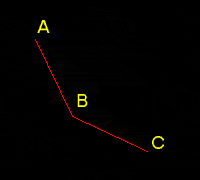
senza
l'utilizzo della quota lineare ruotata sarebbe impossibile
realizzare quanto prospettato.
Infatti, realizzando i tre tipi di quota precedentemente
nominati si otterrebbe:
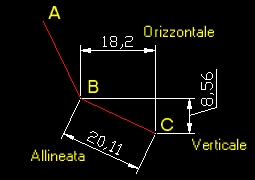
e
nessuno di essi coincide con le nostre aspettative, che sono,
invece:

Per
poter realizzare quote ruotate, iniziamo a creare una quota
lineare, dopo aver specificato i punti di definizione,
richiamiamo l'opzione ruotato, premendo R e poi INVIO,
al messaggio:
Specificare l'angolo della linea di quota <0>:
-
digitiamo
l'angolo
voluto
nella riga di comando e
premiamo INVIO.
oppure
- specifichiamo
2 punti nell'area
del disegno che forniscano la direzione con cui misurare la
quota, nell'esempio precedente sono stati selezionati prima il
punto A e poi il punto B.
Dopodichè
per terminare il comando con la quota ruotata non ci resta che
posizionare la linea di quota.
continua
Torna
indietro
Torna
su
Vai
all'indice